- 冒险村物语
- 英雄无敌3塔防
- 驾考家园手游
USBCLeaner如何扫描查杀U盘病毒?保护U盘安全
2020-06-05
U盘可以说是我们生活和工作中必备的数码工具,其便于携带的特性在给我们带来便利的同时,也容易感染病毒。因此在电脑上安装一款U盘的病毒专杀工具显得十分必要,下面就给大家介绍一款体积小、免安装、实用性强的U盘病毒专杀工具—usbcleaner,该软件使用方法如下。
usbcleaner如何扫描查杀U盘病毒?
1、网上下载usbcleaner软件,该软件是免安装的。
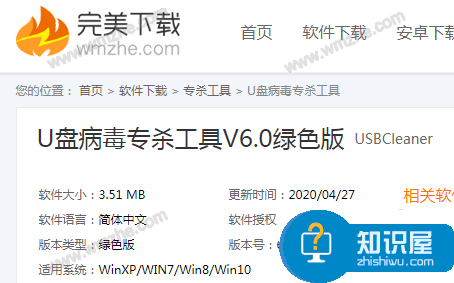
2、下载完成后,点击文件夹中【USBCleaner.exe】打开软件。
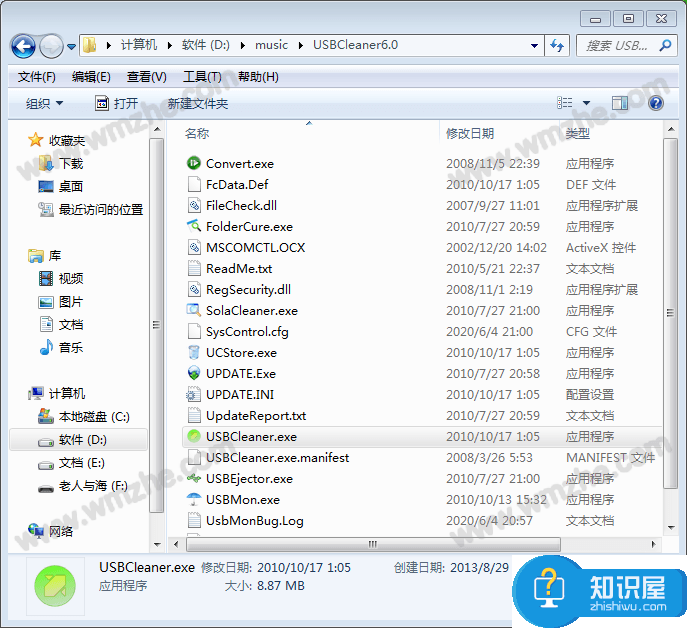
3、进入软件主界面,点击【检测移动盘】,
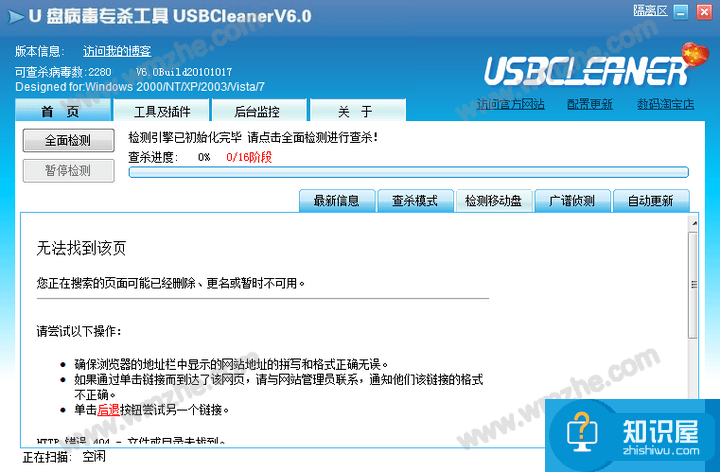
4、弹出“移动存储病毒处理模块”窗口,点击【检测U盘】。
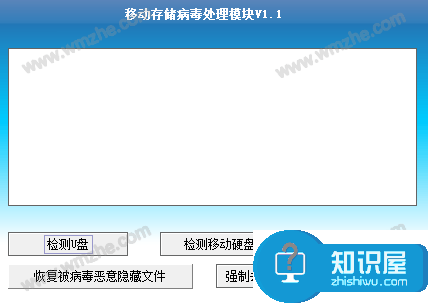
5、等待检测完成,弹出“GOOD”窗口,单击【确定】。
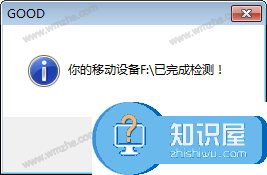
6、弹出“wg8e8mqe”窗口,点击【是】。
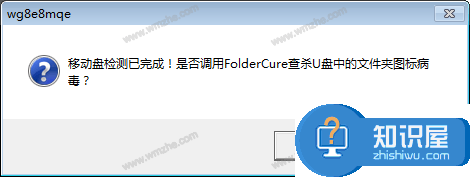
7、弹出“文件夹图标病毒专杀工具”窗口,点击【开始扫描】。
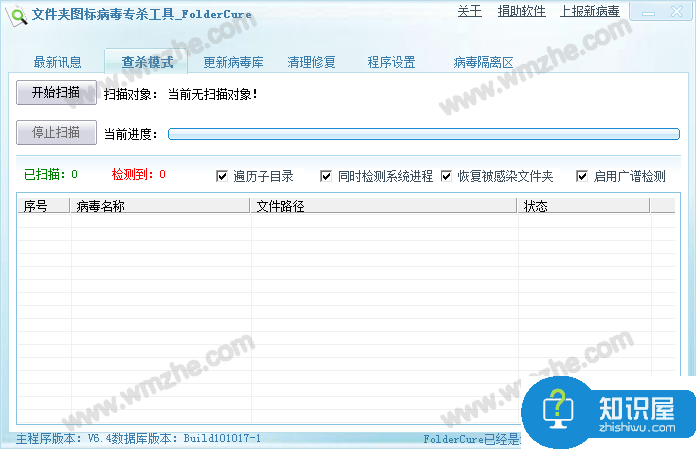
8、弹出“请选择扫描对象”窗口,勾选【执行全盘扫描】。

9、文件夹图标病毒专杀工具开始对文件夹图标病毒进行全盘扫描及查杀。
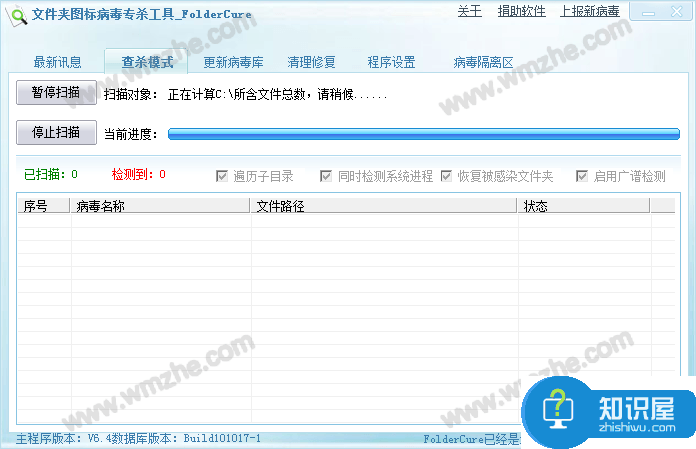
以上就是关于U盘病毒专杀工具usbcleaner如何使用的介绍,希望这款小巧便携的病毒专杀工具能够给大家带来帮助!
人气推荐
知识阅读
精彩推荐
- 游戏
- 软件
-

趣游捕鱼高爆版官方最新版下载v12.0 安卓版
休闲益智 120.2M
下载 -

趣游捕鱼官方正版手游下载v12.0 安卓最新版
休闲益智 117.1M
下载 -

永夜降临复苏游戏下载v3.5.7 安卓最新版
卡牌对战 537.6M
下载 -

创世战车手游下载v1.45.1.98037 安卓版
射击枪战 2.36G
下载 -

dokkan七龙珠爆裂激战国际版手游下载v5.28.6 安卓版
动作闯关 97.6M
下载 -

这就是江湖官方版下载v12.6.6 安卓最新版本
卡牌对战 211.6M
下载 -

热血美职篮手游下载v1.19020.1722.0 安卓版
体育运动 1.62G
下载 -

斗罗大陆魂师对决手游官方版下载v2.31.1 安卓版
卡牌对战 1.55G
下载
-
坦克大决战游戏下载v1.9462 安卓官方正版
下载
-
孤胆车神维加斯官方正版(Gangstar Vegas)下载v8.5.1c 安卓手机版
下载
-
孤胆车神维加斯僵尸城版本下载v8.5.1c 安卓版
下载
-
英雄联盟云顶之弈手机版本下载v14.8.5768838 安卓最新版本
下载
-
苍蓝前线手游下载v1.1.0 安卓版
下载
-
崩坏学园2手游下载v12.2.8 安卓最新版本
下载
-
彩虹联萌手游下载v7.3.23015 安卓官方版
下载
-
花花填色苹果版下载v2.2.5 iPhone版
下载










